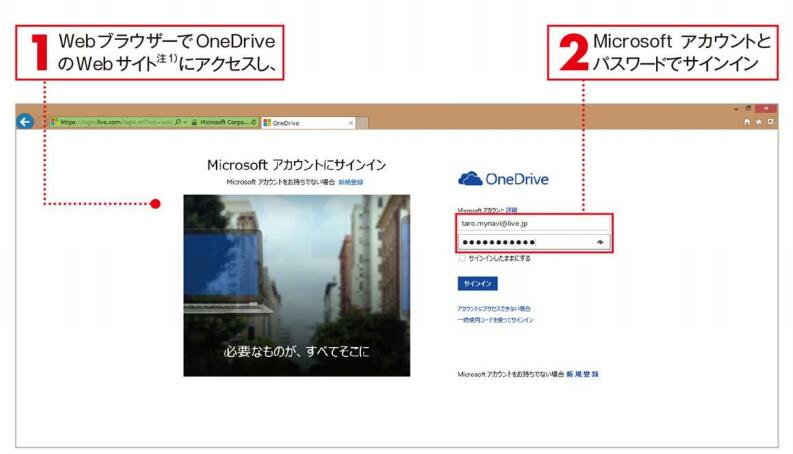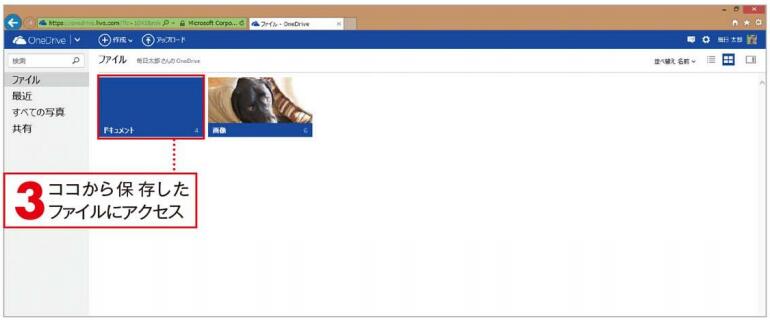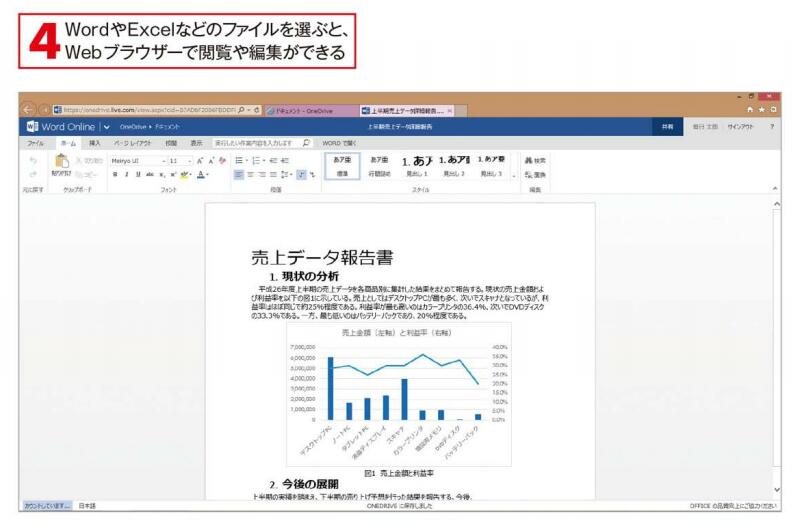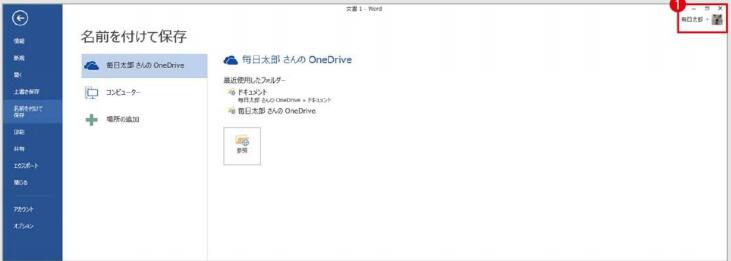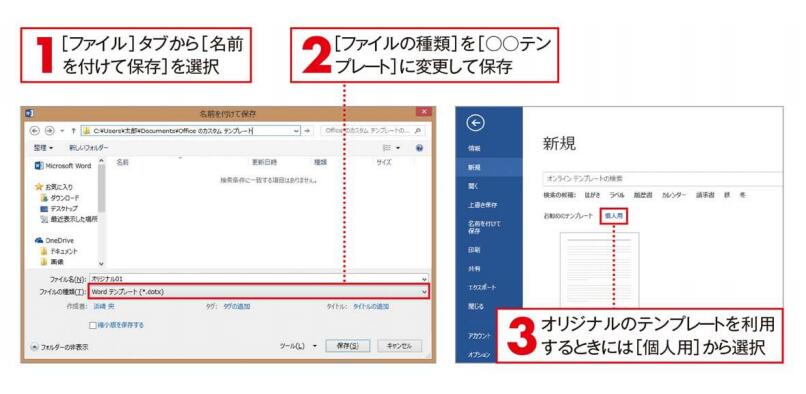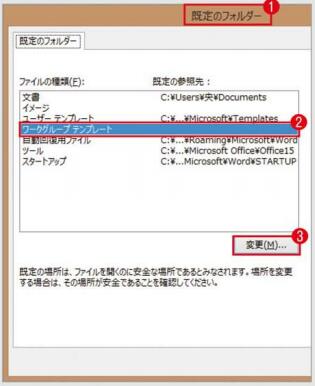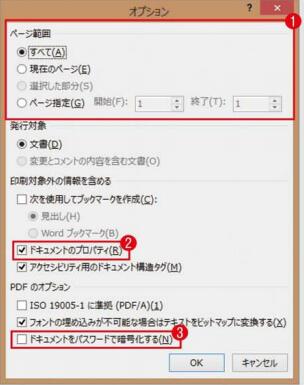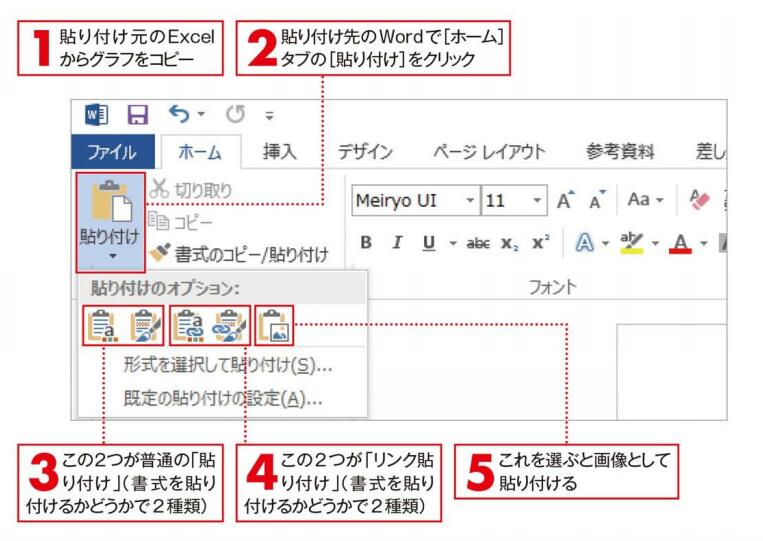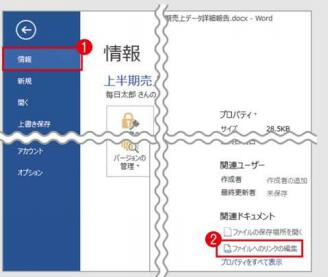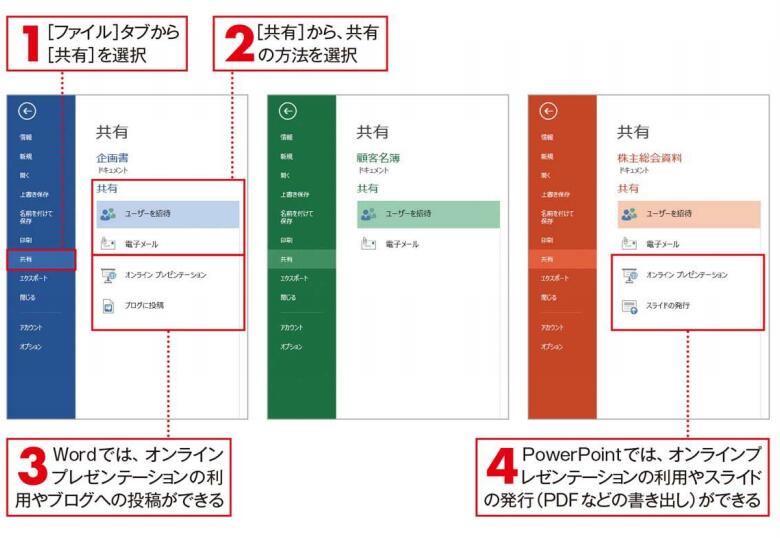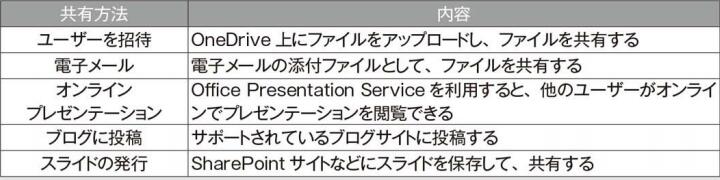Office 2010に対応-Webに保存して 出先でファイルを活用
マイクロソフトが用意する無料のオンラインスペース「OneDrive」を使うと、ネットワーク上にファイルを保存して、出張先や営業先でも簡単に自分のファイルを利用できます。OneDriveはWordやExcelから直接利用することもできますが、InternetExplorerなどのWebブラウザーからも利用できます。 OneDriveに保存しておくと、WordやExcelがインストールされていないパソコンからでも「Office Web Apps」を利用して、Webブラウザーで閲覧や編集ができ、とても便利です。
OneDriveを利用するにはOneDriveを利用するには、Microsoftアカウントを取得する必要があります。MicrosoftアカウントはWebサイトから無料で取得でき、取得すると15GBのneDriveが利用できるようになります(容量は2014年6月発表)。Microsoftアカウントを取得後に、Word 2013やExcel2013の画面右上からサインインしておくと、直接OneDriveに保存ができるようになります。2010の場合は、[ファイル]タブの[保存と送信]から[Webに保存]を選択した後にサインインしてOneDriveに保存します。